ドライブのフォーマットは非常に簡単で、ほとんど終わりですユーザーは、クイックフォーマットまたは完全なフォーマットがディスクに対して行うことを知っています。 Windows 10では、ファイルエクスプローラーからドライブをフォーマットできます。必要なことは、フォーマットするドライブを右クリックし、コンテキストメニューから[フォーマット]を選択することだけです。フォーマットオプションのウィンドウでは、ドライブのファイルシステムを選択し、名前を付けることができます。ドライブを使用しようとしていて、「ディスクを新しいボリュームに挿入してください」エラーが引き続き表示される場合、フォーマットはそれを修正しません。
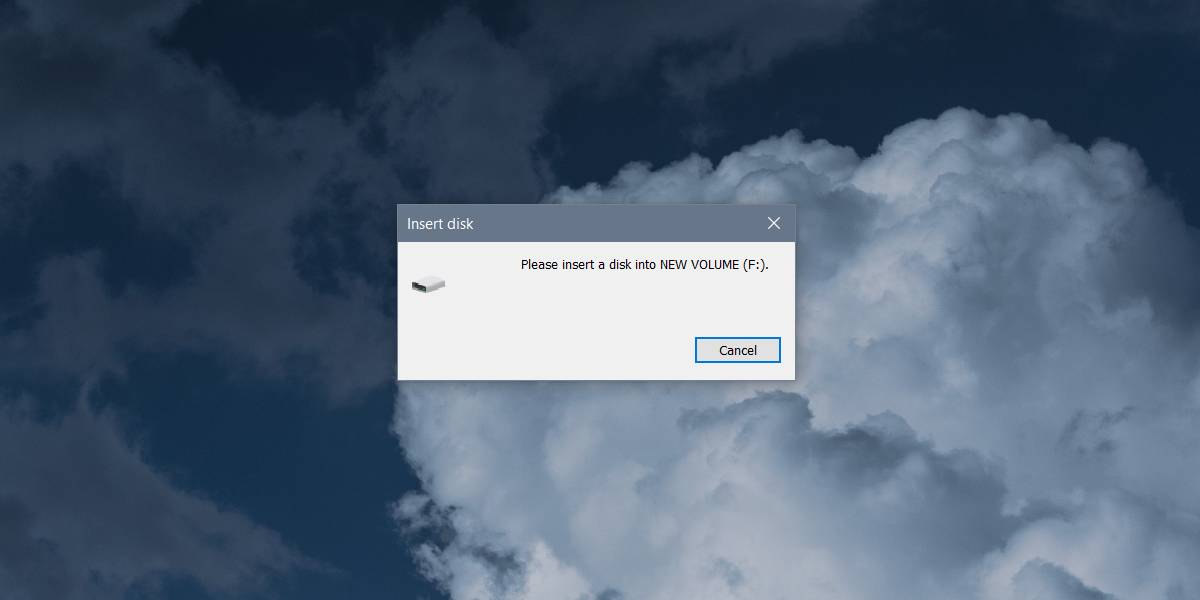
エラーが表示されるのにはいくつかの理由が考えられます。修正を適用する前に、以下を確認してください。
- ドライブは他のシステムでアクセスできる/できない
- 他のシステムでドライブにアクセスできる場合、ファイルを保存またはコピーできますか
他のシステムでドライブにアクセスできる場合、システムに問題があり、ドライブへのアクセスを妨げている可能性があります。おそらく、ユーザーが外部ドライブに接続したり、外部ドライブにアクセスしたりすることを防ぐセキュリティ対策が講じられています。他のシステムで同じメッセージが表示される場合は、ドライブが割り当てられていないスペースである可能性があります。これは簡単に修正できるものですが、この方法ではドライブ上のデータが失われる可能性が高いことを知っておく必要があります。
未割り当てスペース
ドライブをシステムに接続します。 File Explorerが表示するすべてのプロンプトを閉じます。 Windowsの検索で、ディスクの管理ユーティリティを探して開きます。アクセスできないドライブも含めて、システムに接続されているすべてのドライブが表示されます。
ドライブには、ラベルの付いたブロックが表示されますコーティングされていないスペース。ブロックを右クリックして、コンテキストメニューから[新しいシンプルボリューム]を選択します。開いたウィンドウで「次へ」をクリックします。ボリュームを作成するためのデフォルトのプリセットは問題ないので、何も変更する必要はありませんが、必要に応じて、ボリュームが作成される文字、名前、およびファイルシステムに介入して変更できます。
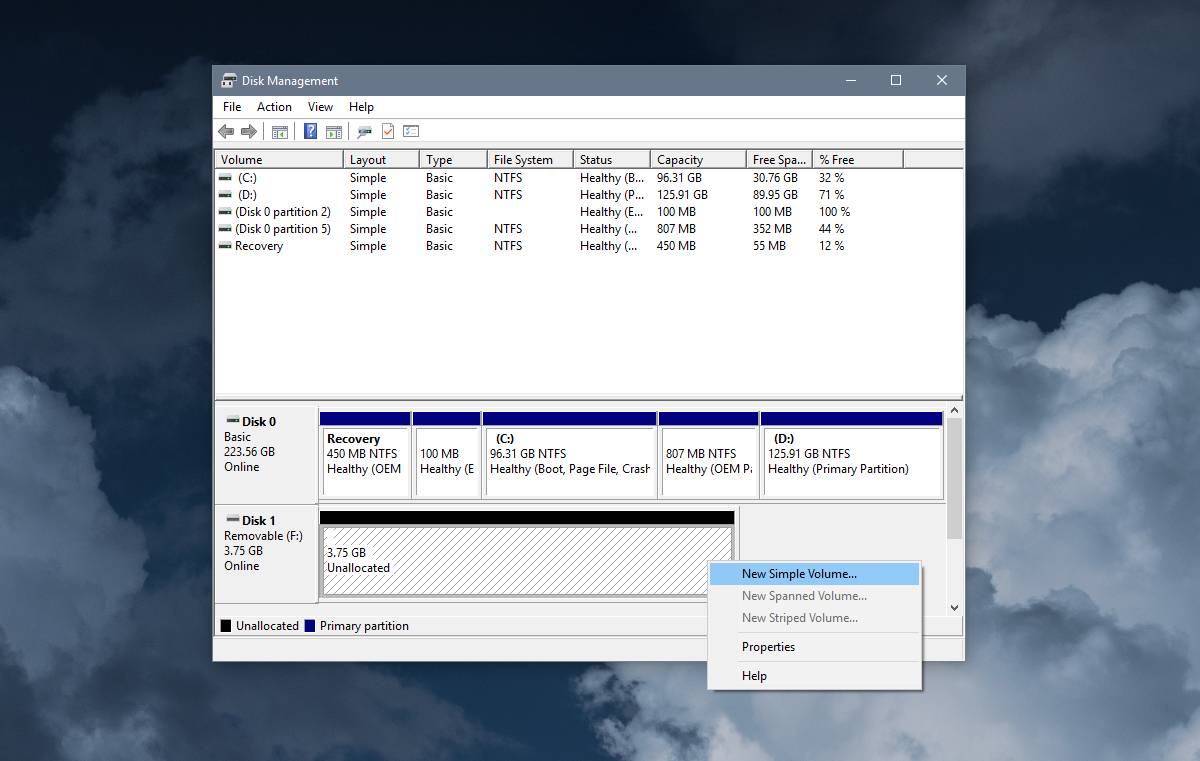
新しいボリュームの作成にはそれほど時間がかかりません。ボリュームが作成されると、ファイルエクスプローラーでディスクにアクセスできるようになります。
以前にディスクにデータがあった場合、次のことができます。ファイル回復アプリ/ソフトウェアを探して、回復できるものがあるかどうかを確認します。ドライブの状態を確認することもお勧めします。ドライブの状態が悪い場合、データが危険にさらされます。













コメント